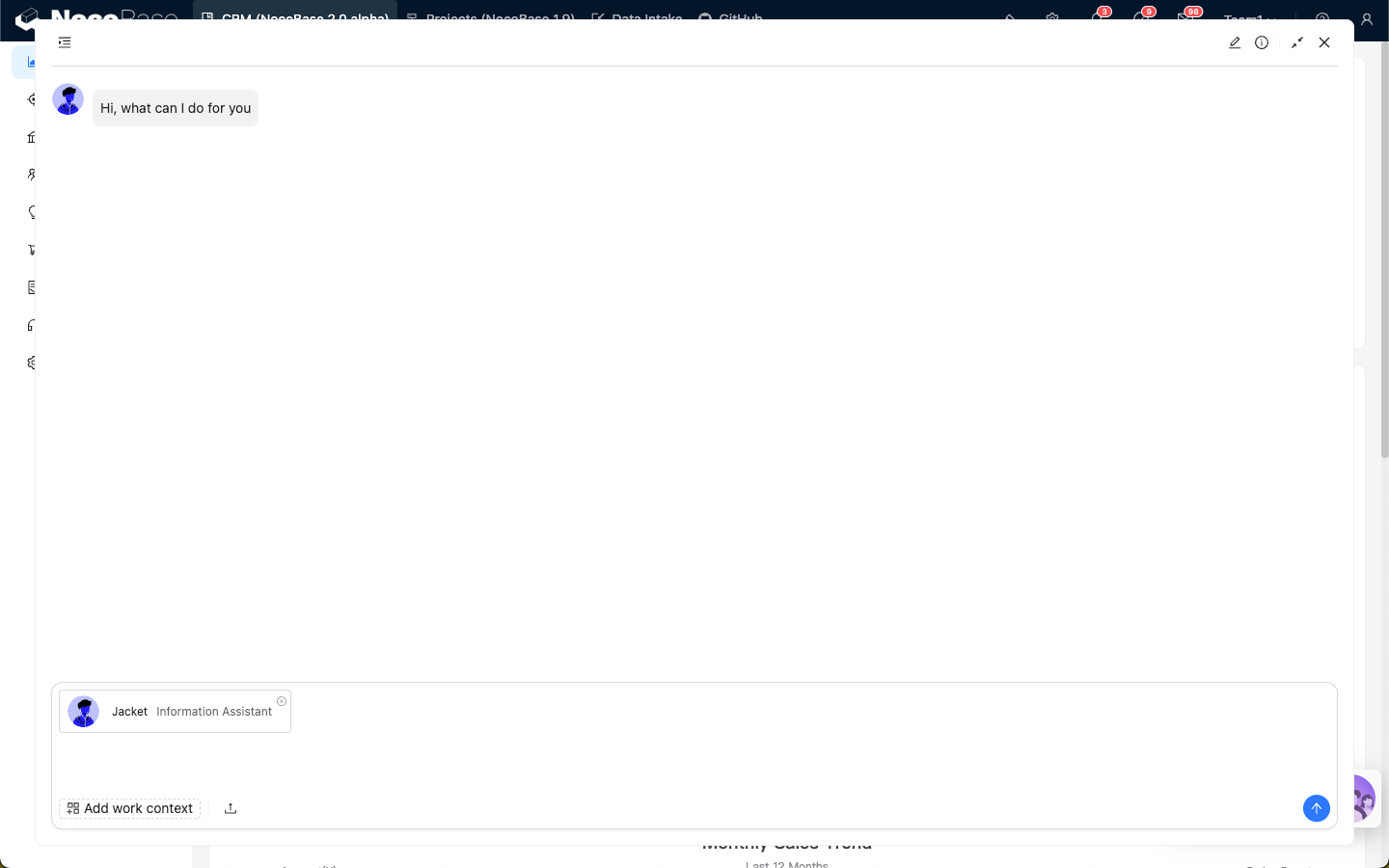快速开始
介绍
在创建 AI 员工后,我们就可以在 NocoBase 任意页面中与我们的 AI 员工进行协作了。
我们可以点击页面右下角的员工列表中员工头像唤醒他们,然后开始协作。
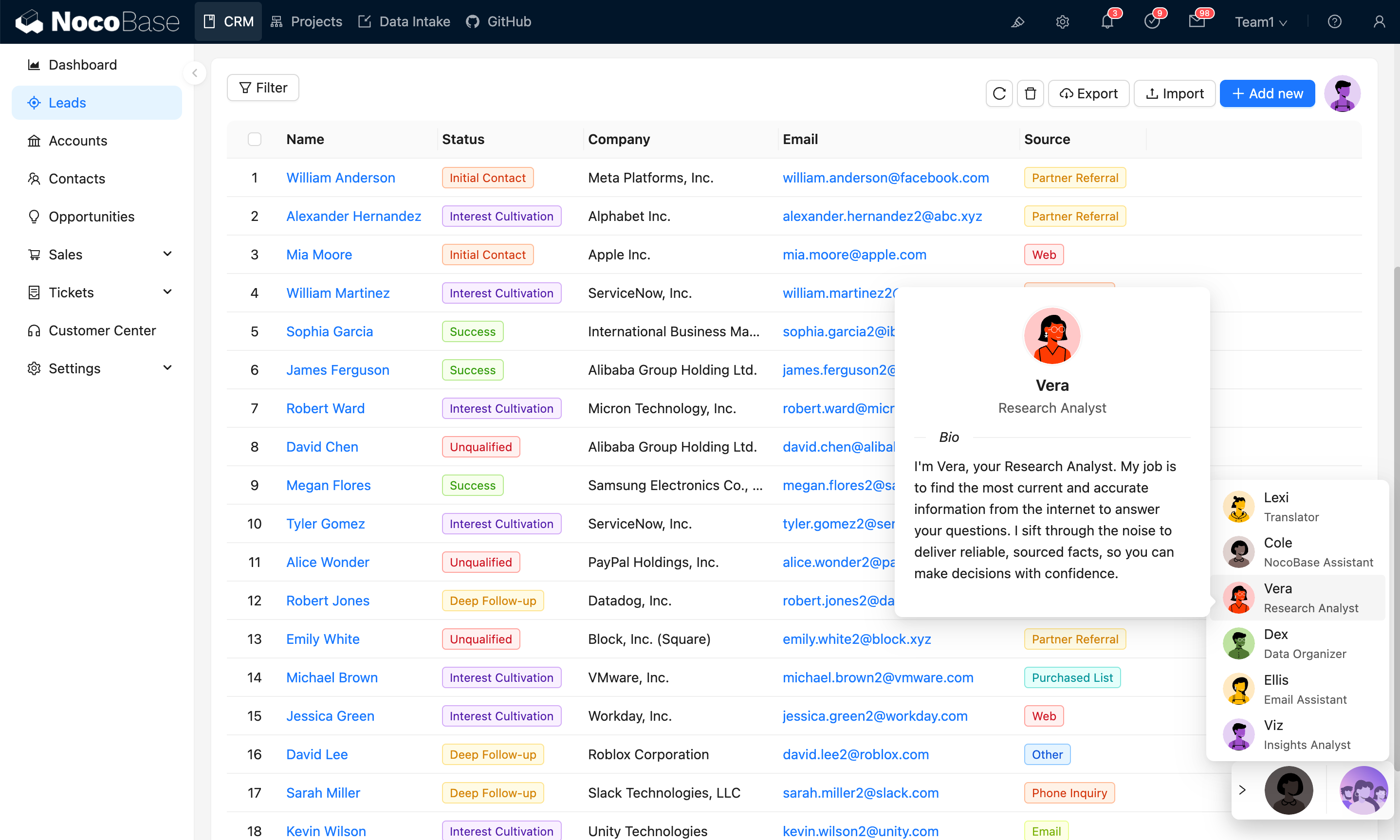
也可以让 AI 员工驻扎在我们需要他们的任何地方,比如表格上,表单上,点击他们直接唤起。
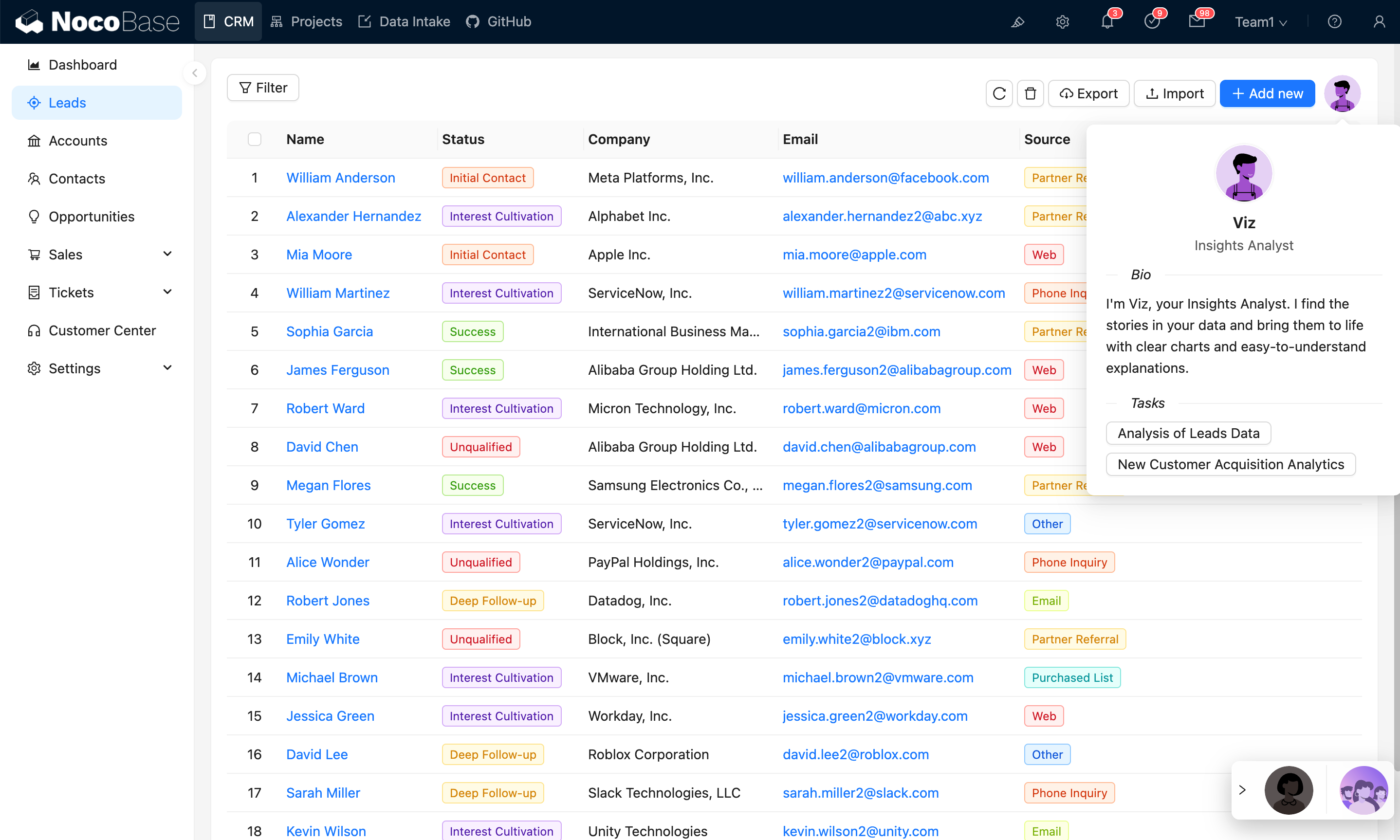
对话框中的基本操作
唤起 AI 员工后,输入对话内容,点击发送按钮,即可开始对话。
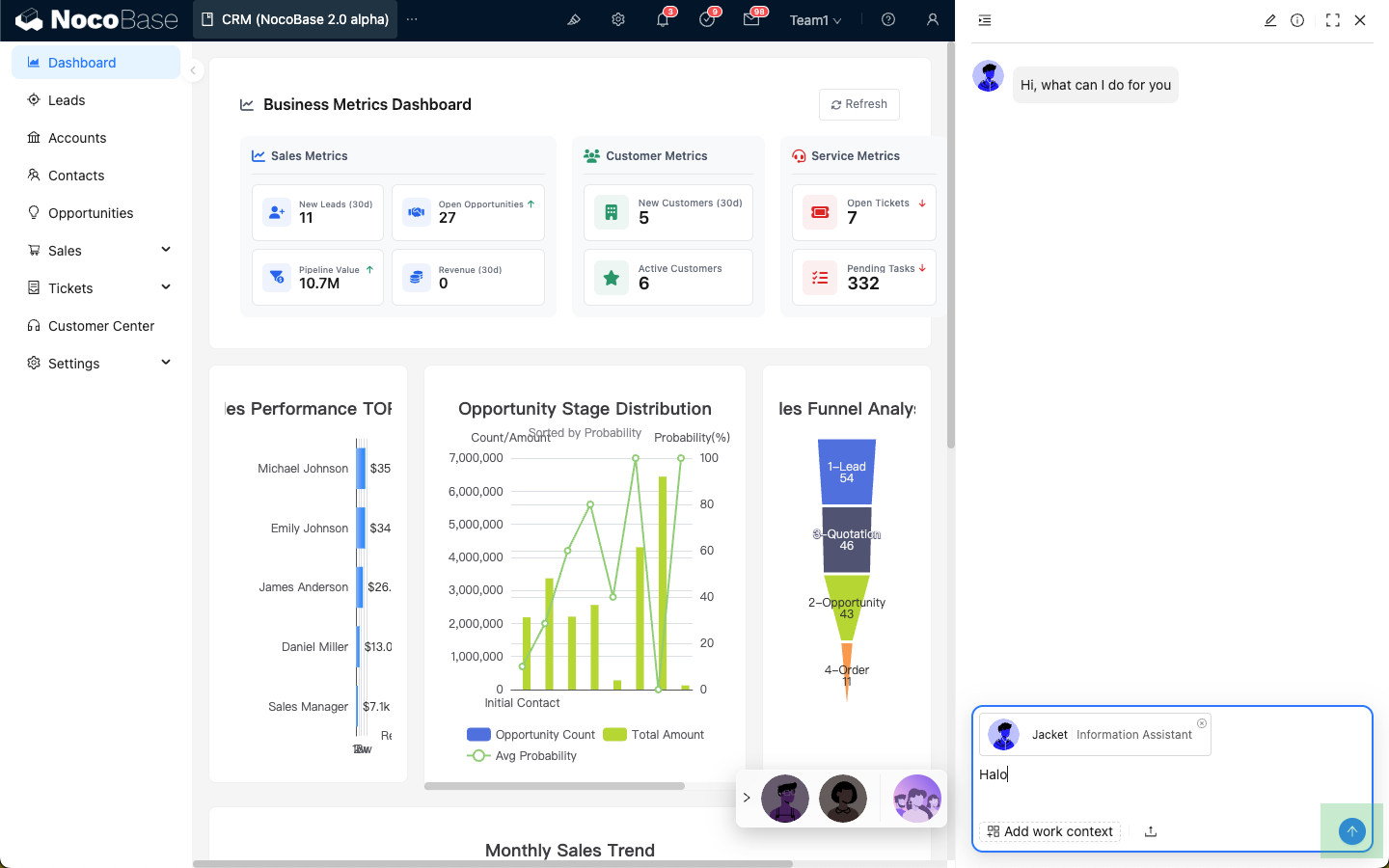
鼠标悬停在用户消息上时将会复现快捷操作图标:
- 编辑并重新发送消息
- 复制用户消息内容
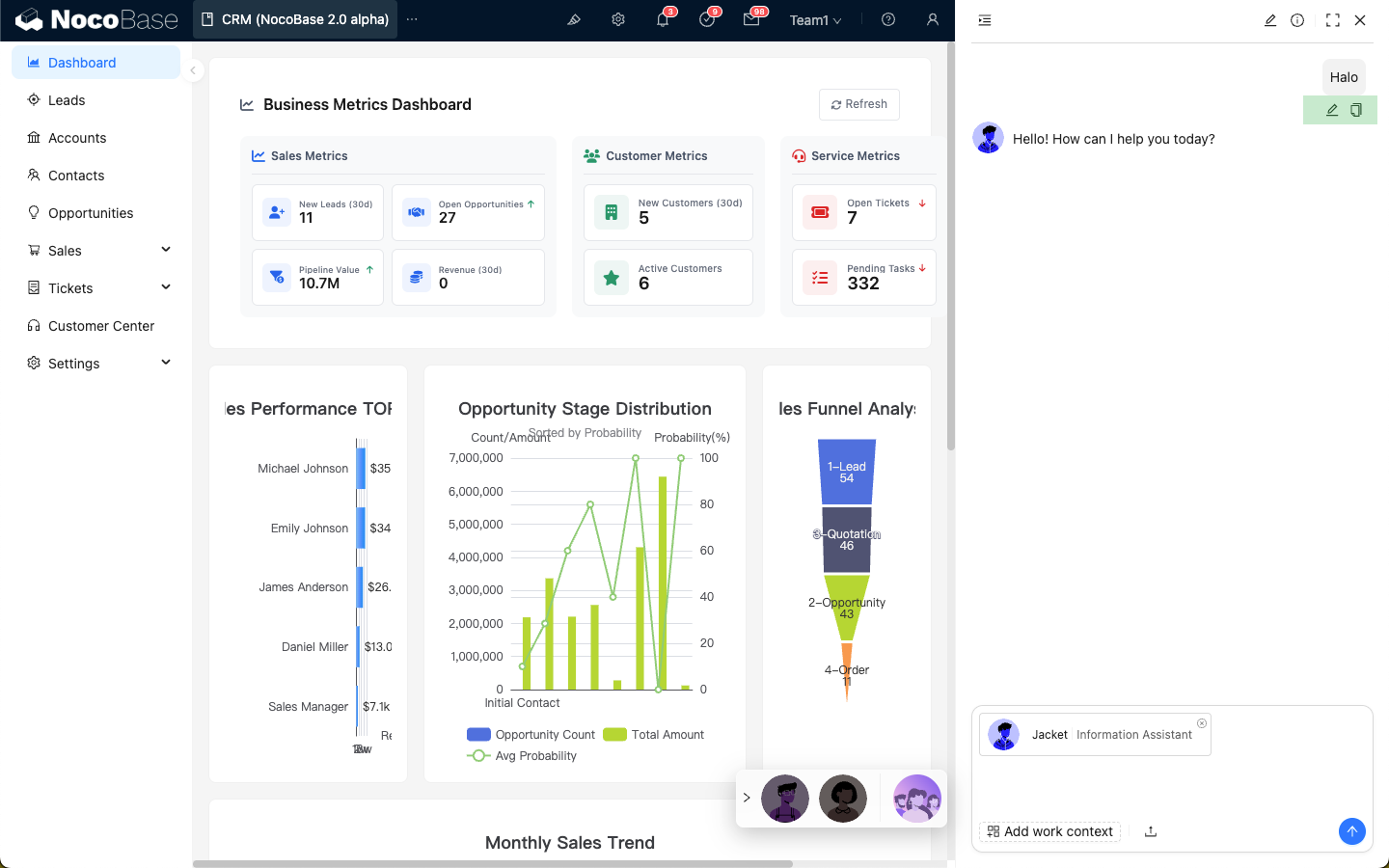
鼠标悬停在 AI 消息上时将会复现快捷操作图标:
- 让 AI 重新回复
- 复制 AI 消息内容
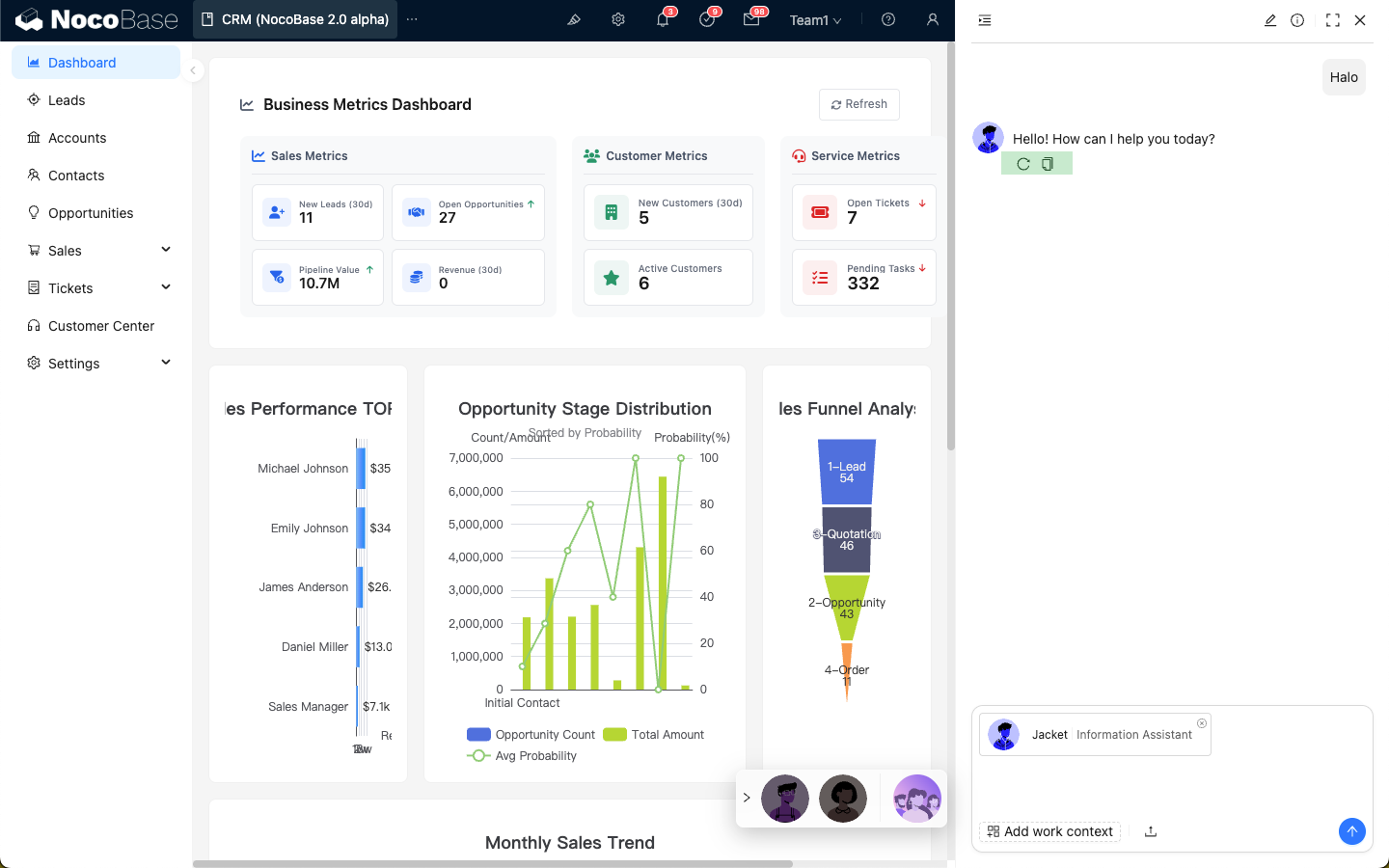
点击“上传”图标,可以上传文件发送给 AI 员工。
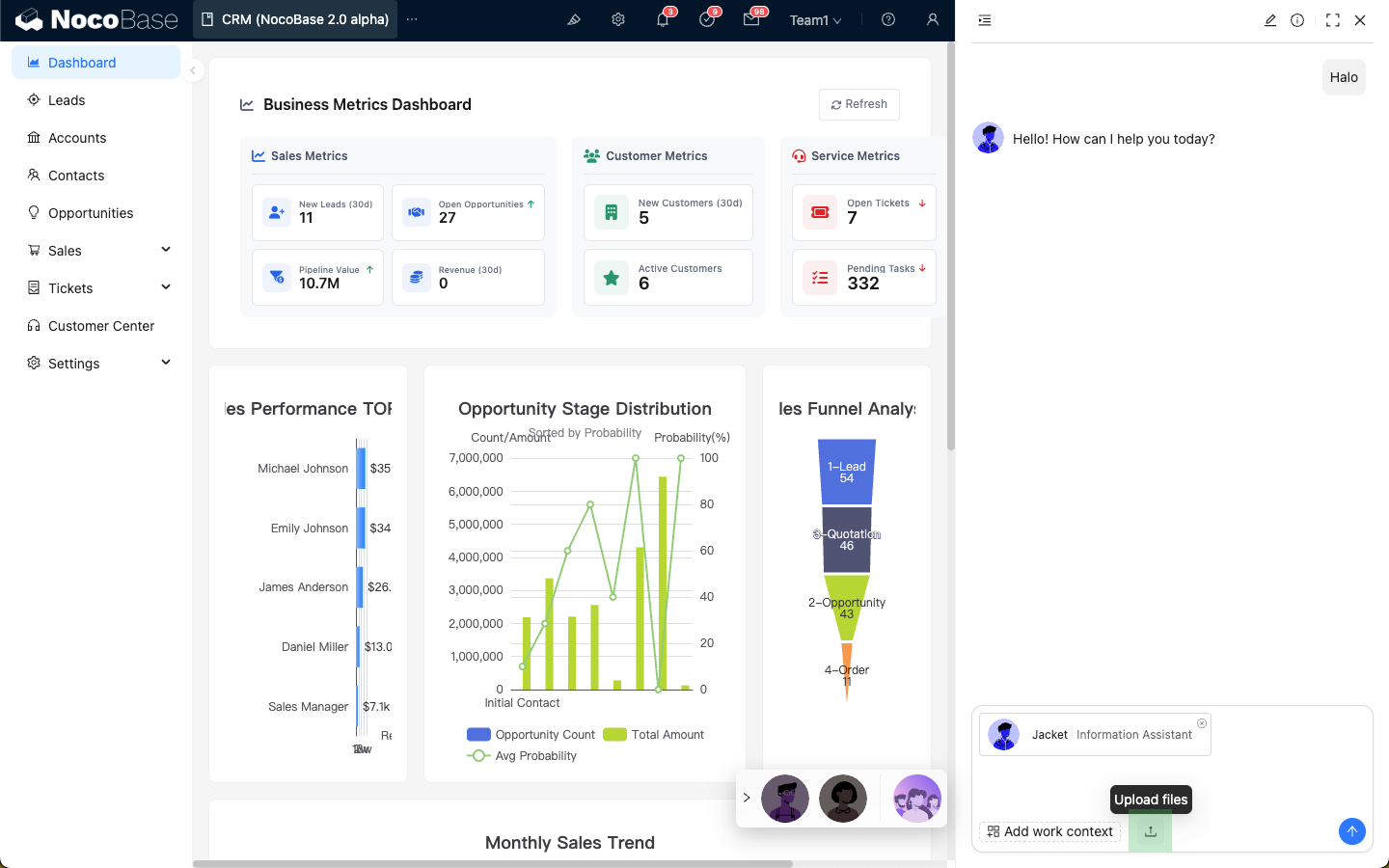
对话框左上角是历史对话列表,点击展开列表,可以查看历史对话。
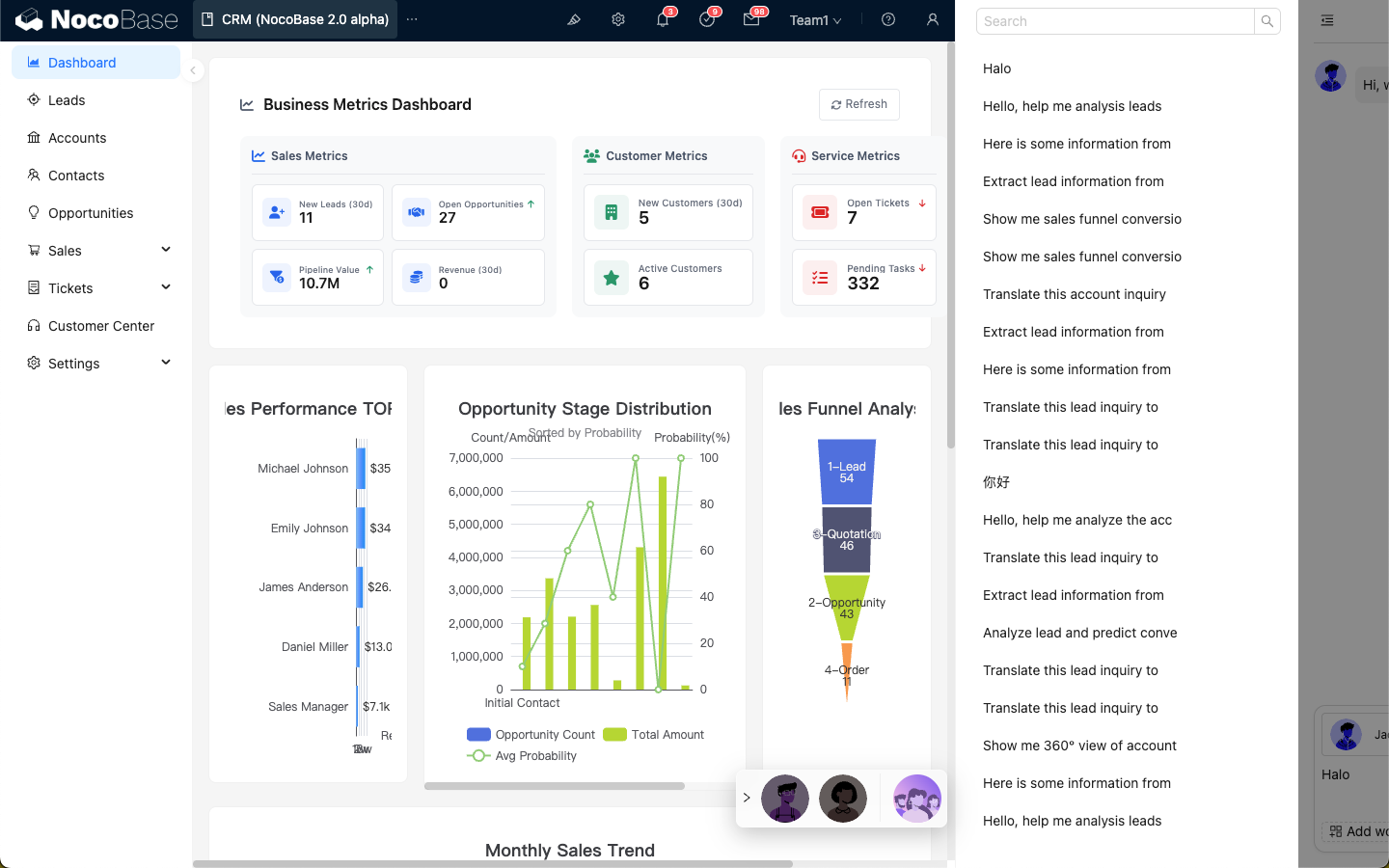
点击右上角"铅笔"图标,可以开启新的会话。
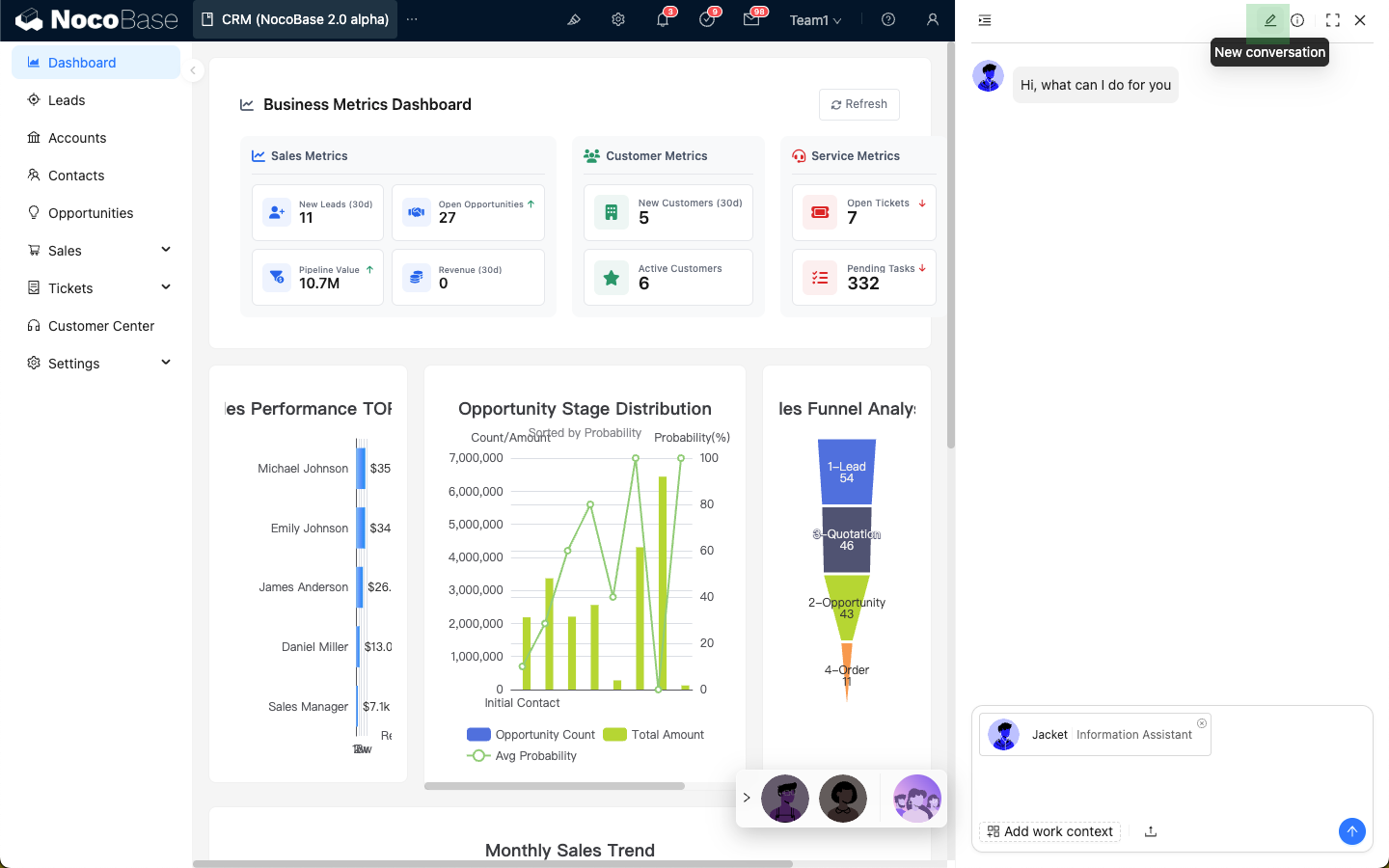
点击右上角“i”图标,可以编辑自定义的系统提示词
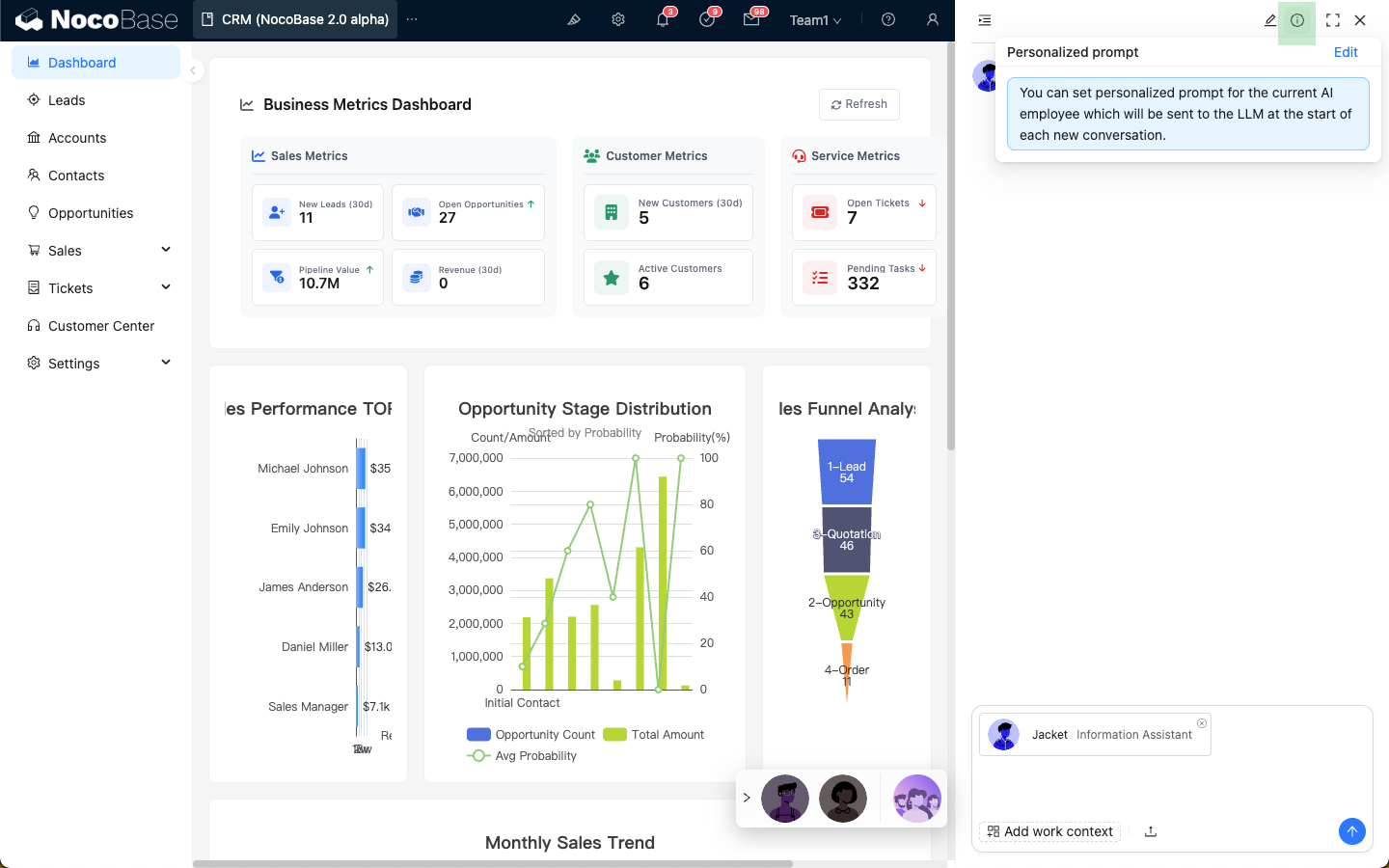
点击右上角“扩展”图标,可以全屏展示 AI 员工对话框。